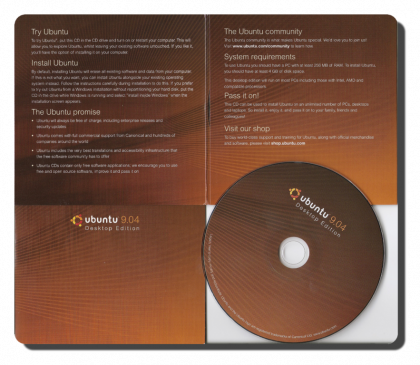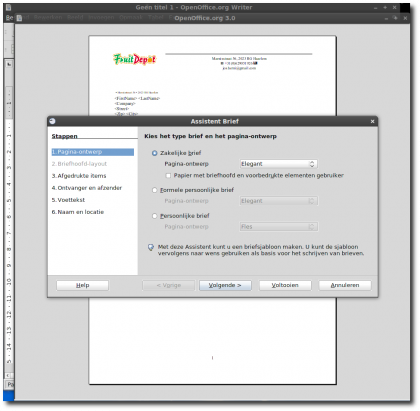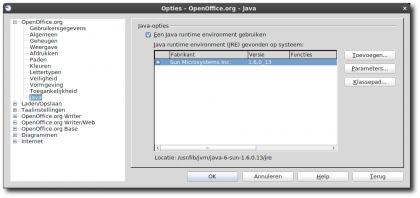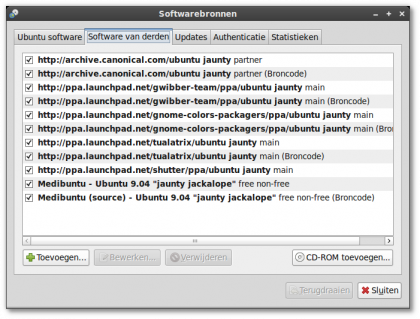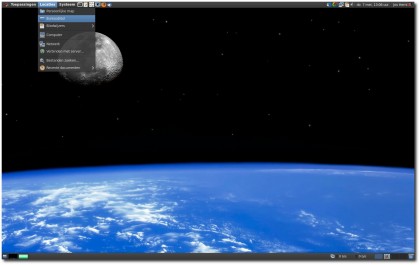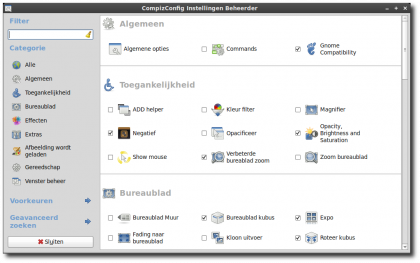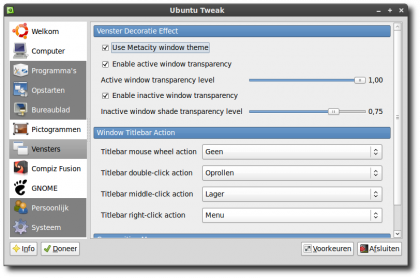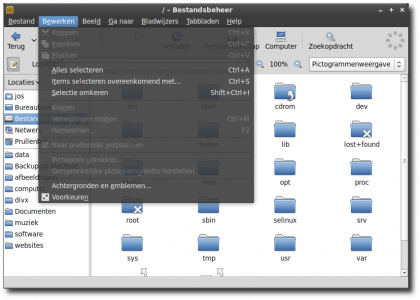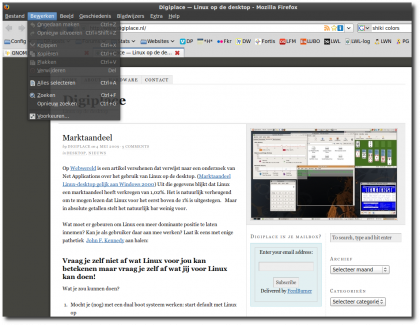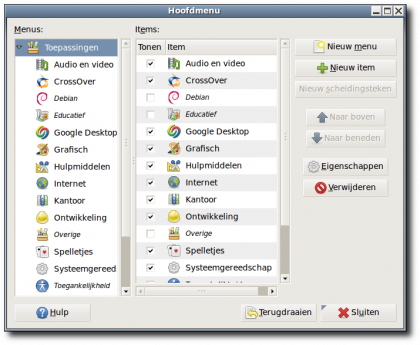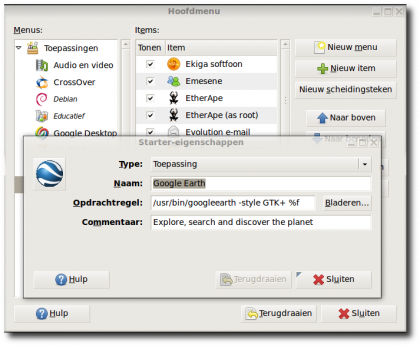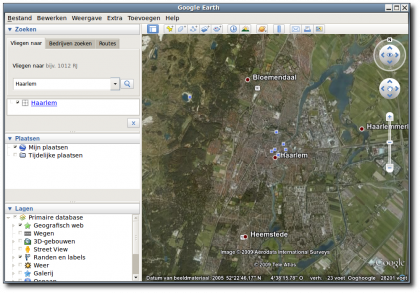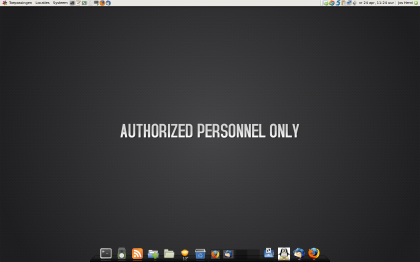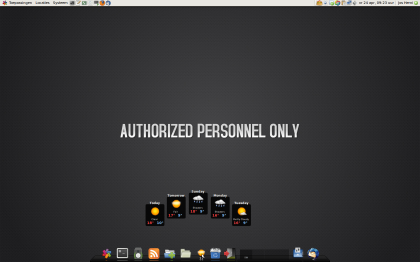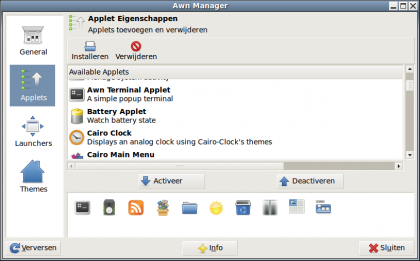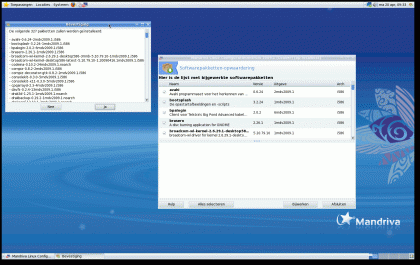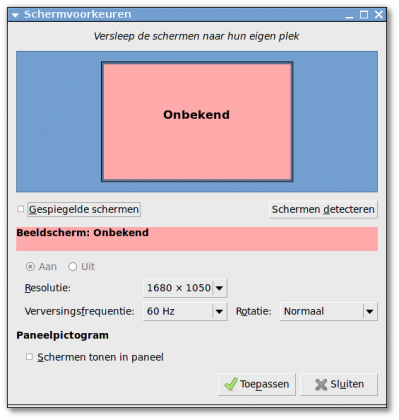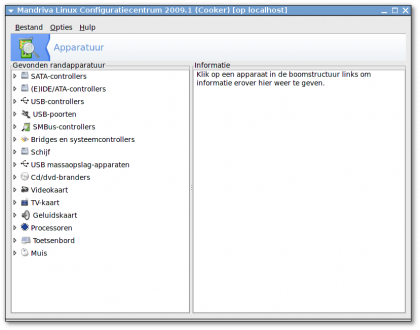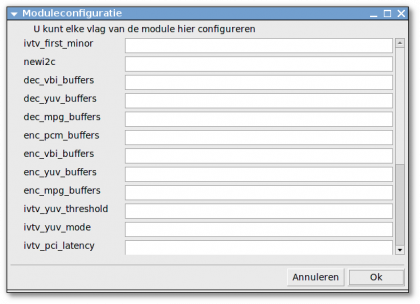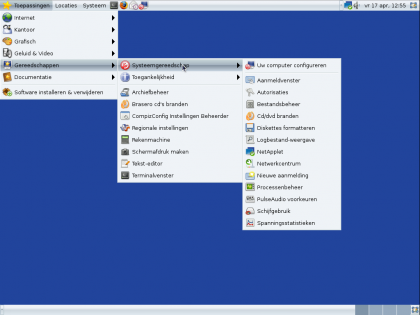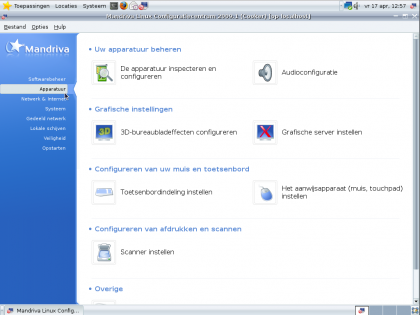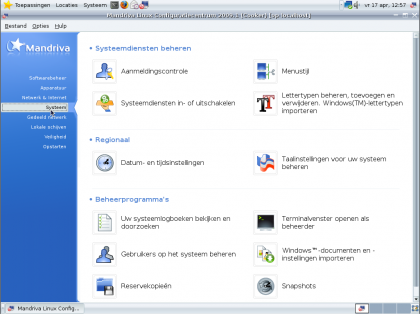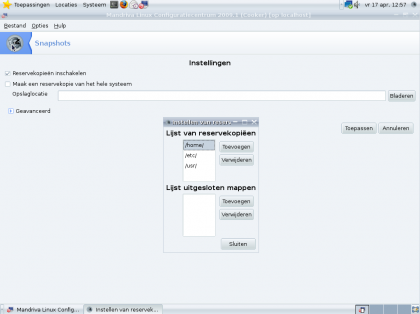Soms lijkt het wel of de geschiedenis zich aan het herhalen is. In oktober 2005 maakte ik de overstap van Mandriva naar Ubuntu. Ik had daar toentertijd een poos tegen aan zitten te hikken maar heb nooit spijt gehad van die beslissing. Integendeel! Maar een nieuwsgierige geest blijft natuurlijk kriebelen en vanuit een virtualbox sessie zag ik Mandriva 2009.1 RC zich uitstekend presenteren. Het werd dus tijd om die beslissing van toen weer eens te toetsen aan de actualiteit.
Laat ik maar beginnen met de conclusie: Ik blijf trouw aan Ubuntu. Maar die beslissing verdient natuurlijk wel een toelichting.
Mandriva 2009.1 (release candidate)
Laat ik meteen vermelden dat Mandriva een uitstekende indruk op mij heeft gemaakt. Dat begint al bij het installeren van Mandriva. Het ziet er natuurlijk heel anders uit dan dat je van Ubuntu gewend bent. Bij het partitioneren moet je even goed uitkijken, maar de opties spreken op zich voor zich zelf. Daarom kon ik mijn root en /home ext4 partities eenvoudig omzetten naar ext3 en een bestaande data partitie gewoon behouden en opnieuw laten aankoppelen. Ook leuk is de manier waarop de live installer je hardware scant en op basis daarvan je de optie geeft om bepaalde hardware ondersteuning niet mee te installeren. (niet voor gekozen overigens)
Als je eenmaal de installatie hebt weten te af te ronden start Mandriva met haar eigen thema op. Fraai, maar niet mijn persoonlijke keuze. Maar dat heb ik onder Ubuntu net zo goed. Updates draaien gaat ook prima en opvallend is dat NVIDIA al geïnstalleerd blijkt te zijn.
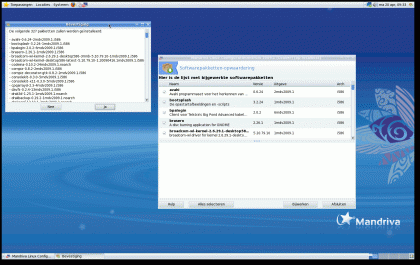
Wel krijg ik onder nvidia-settings een foutmelding “Unable to load X Server Display Configuration page: Dynamic TwinView is disabled on screen 0”. Dat lijkt mij relatief eenvoudig op te lossen in je /etc/X11/xorg.conf. Overigens zie ik ook onder Mandriva dat de schermvoorkeuren van Gnome mijn scherm niet wil herkennen hoewel de verversing hier wel goed staat ingesteld.
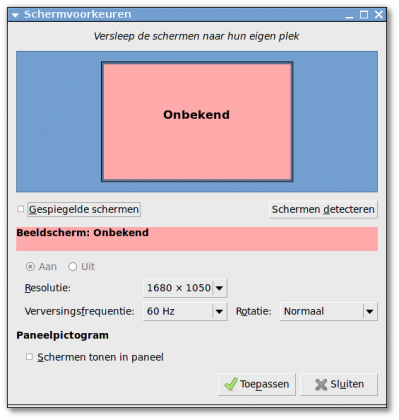 Aangenaam verrast was ik door de grote hoeveelheid beschikbare software. Ik was in staat om bijna al mijn favoriete programma’s vanuit de standaard (!) repo’s te installeren (ik miste overigens wel Prism en Gwibber) Door gebruik te maken van easyurpmi of de urpmi configuratietool van Mandrivaclub.nl heb je snel ook extra bronnen toegevoegd. Die laatste zijn ook nodig als je gebruik wil maken van zgn. non-free pakketten. Standaard zal Mandriva b.v. codecs aanbieden die je mag kopen via Fluendo. Maar dat verschilt niet zo erg van Ubuntu waar feitelijk een soortgelijke situatie aanwezig is. Met behulp van de zgn. PLF packages kan je onder Mandriva bijna alles laten functioneren.
Aangenaam verrast was ik door de grote hoeveelheid beschikbare software. Ik was in staat om bijna al mijn favoriete programma’s vanuit de standaard (!) repo’s te installeren (ik miste overigens wel Prism en Gwibber) Door gebruik te maken van easyurpmi of de urpmi configuratietool van Mandrivaclub.nl heb je snel ook extra bronnen toegevoegd. Die laatste zijn ook nodig als je gebruik wil maken van zgn. non-free pakketten. Standaard zal Mandriva b.v. codecs aanbieden die je mag kopen via Fluendo. Maar dat verschilt niet zo erg van Ubuntu waar feitelijk een soortgelijke situatie aanwezig is. Met behulp van de zgn. PLF packages kan je onder Mandriva bijna alles laten functioneren.
Andere opvallende verschillen is de standaard aanwezigheid van een Gnome splash screen die onder Ubuntu is verdwenen. Ook een prachtige default screensaver valt snel op. Het mag ook gezegd worden dat de Nederlandse vertaling van Gnome erg goed is verzorgd.
Ubuntu?
Tot zover een enthousiast verhaal. Waarom dan toch voor Ubuntu blijven kiezen? Daarvoor moet ik terug naar een eerder gestelde vraag of het nou gaat om Gnome of om de daaronder liggende distributie. Anders gezegd: is Gnome onder Mandriva nou zoveel anders dan onder Ubuntu? Het antwoord is nee. Daar zit niet zoveel verschil in. En dan kijk je dus verder naar essentiële verschillen die er toe doen. En die zijn er.
Ik vond het b.v. onder Mandriva heel veel ingewikkelder om mijn HP Photosmart C5180 te laten werken. Inclusief de scanner! Mandriva heeft dan weliswaar een prachtig en uniek Control Center, maar zonder die toeters en bellen laat Ubuntu zien dat het ook goed kan. Of beter!
Een groter probleem is het laten functioneren van mijn Hauppauge PVR 150 kaart. Die gebruik ik om naar kabeltelevisie te kunnen kijken. Die krijg je niet zonder meer aan de praat onder Mandriva. En dat is een bekend fenomeen. Ach..als je jezelf moeite getroost komt het vast wel goed, maar waarom zo lastig als het makkelijk kan? Onder Ubuntu is het installeren van ivtv-utils genoeg om alles aan de praat te krijgen.
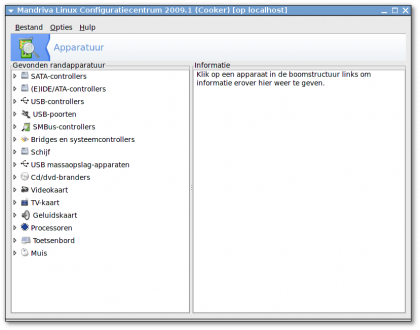
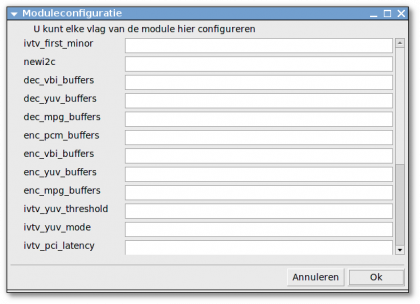
Als ik dan alles overzie kan ik alleen maar roepen dat Mandriva een prachtige distibutie is. Maar dat het gemak van Ubuntu, in combinatie met de daarin door mij opgedane ervaringen mij niet heeft doen besluiten om weer de “Mandriva way in doing things” uit te voeren. Een zwaktebod, misschien, maar voor mij staat het wederom vast: Ubuntu is op de desktop vooralsnog niet makkelijk te verslaan.